发布时间:2023-10-19 10: 00: 00
Keyshot是一款强大的三维渲染软件,它允许用户创建逼真的渲染图像和动画。在这篇文章中,我们将深入探讨Keyshot怎么设置相机焦点,以确保您的渲染图像具有所需的焦点和清晰度。我们还将讨论Keyshot怎么锁定角度,以获得最佳的渲染结果。
一、Keyshot怎么设置相机焦点
在Keyshot里,设相机焦点是个大事儿,这可是搞清晰渲染图像的关键操作!别急,我来教你怎么搞:
首先,得确保你选对了那个相机,毕竟Keyshot允许你用多个相机来捕捉不同角度和视图的图像。
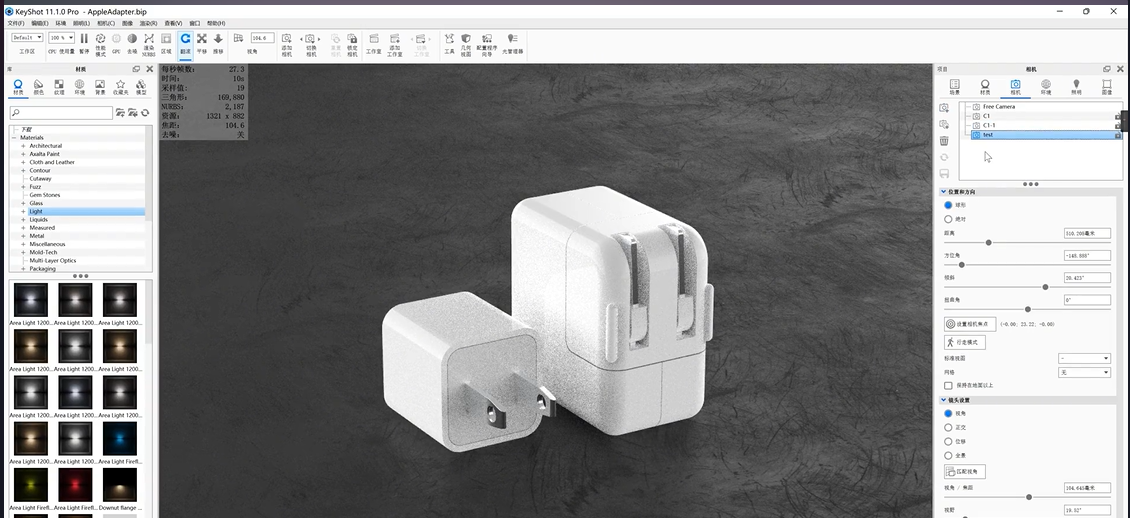
接下来,打开那个摄像机设置。就在Keyshot左侧,有个叫“相机”的选项卡,点一下它,就打开了摄像机的秘密通道。
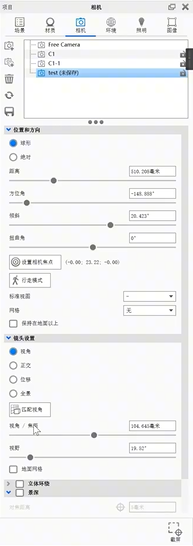
在摄像机设置里,你会看到一个“焦点”选项。用那个焦点滑块,或者自己动手输入焦点距离,来调整相机焦点的位置。Keyshot会实时展示焦点变化,这让你能够一目了然。
为了更直观地看出焦点效果,你可以搞个预览渲染。点一下Keyshot界面上的渲染按钮,看看渲染图像的预览。这个小把戏会帮助你确认焦点是不是摆得刚刚好。
如果需要微调焦点,别怕,重复第3和第4步,一遍又一遍,直到你心满意足为止。

总之,搞清相机焦点是确保渲染图像清晰的关键。通过小心翼翼地调整焦点位置,你可以突出场景中的重要物体或细节,让渲染图像更美更吸引人!
二、Keyshot怎么锁定角度
在Keyshot里,锁住相机角度就像给你的渲染视图来了把稳固的大锁,别说意外改变了,它都不敢动弹!让我教你如何干这事:
首先,选对那个相机,不然你锁谁的角度呢?选好了没?继续。
然后,点开相机设置,你会看到有个“角度”选项。
在“角度”选项下头,有个神秘的选项叫“锁定角度”。点上那个复选框,一刹那,相机的角度被锁住了。
现在,你可以放心地调整相机的旋转和倾斜,不怕影响那个锁住的角度。这意味着你可以随心所欲地看各种角度,保持着锁住的角度不变。
锁住角度在那些需要一致视角的项目里超有用,特别是在搞动画的时候。这保证了你的视图稳如泰山,让你能轻松捕捉你想要的各种角度和镜头,就像是个摄影大师一样!
三、keyshot怎么调整物体位置
在Keyshot里,调整物体的位置就像玩积木一样,是创造完美渲染结果的要诀。跟我来,咱们看看怎么搞:
首先,选中那些你想动的物体。要么在场景里点一下它,要么在层次结构里找到它,然后选中。
接下来,有两种方式来搞定位置。你可以用移动工具,也可以直接在3D视图里拖拉物体,那可是自由自在的操作。
如果你需要精确到位,别急,Keyshot还有个细腻的操作。你可以找到“场景”选项卡,里面有个叫“变换”的玩意儿。在那里,你可以手动输入物体的位置坐标,保证它们被摆得准确无误。
当你在调整物体位置的时候,也可以切换到相机视图,看看渲染视图中物体的位置是否刚刚好,这个视角可是能够告诉你是否达到了你的期望效果。
总而言之,调整物体位置是要实现特定渲染效果的关键一步。根据你的项目需求和视觉目标,你可以随心所欲地摆弄这些物体,为你的渲染结果锦上添花!
本文介绍了Keyshot怎么设置相机焦点,Keyshot怎么锁定角度的内容。在Keyshot中,设置相机焦点、锁定角度和调整物体位置是创建高质量渲染图像和动画的关键步骤。通过仔细执行这些步骤,您可以确保您的渲染项目达到所期望的效果,并呈现出吸引人的视觉效果。希望这篇文章能帮助您更好地理解如何在Keyshot中执行这些关键操作。
展开阅读全文
︾